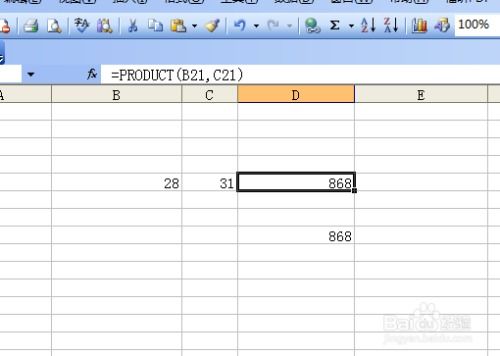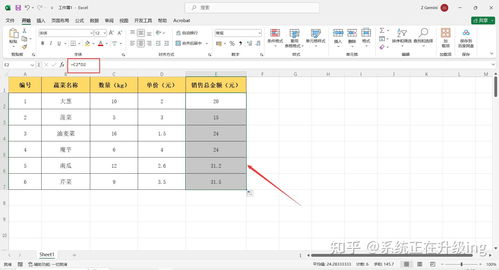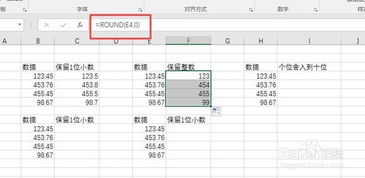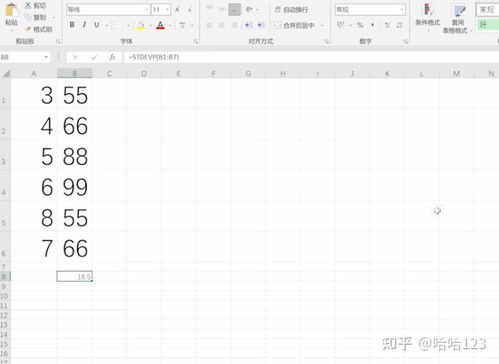Excel乘法函数使用教程
Excel函数乘法是Excel表格处理中非常重要的一项技能,能够帮助用户快速进行多个数值的乘积计算。无论是简单的两个数字相乘,还是复杂的多个数值的乘积运算,Excel都提供了多种方法和函数来实现。本文将从多个维度详细介绍Excel中乘法函数的使用方法,帮助读者更好地掌握这一技能。

一、基础乘法运算
Excel中最基础的乘法运算可以通过乘法符号“*”来实现。假设我们有两个数值,一个在A1单元格中,另一个在B1单元格中,我们可以在C1单元格中输入公式“=A1*B1”,然后按Enter键,即可得到这两个数值的乘积。
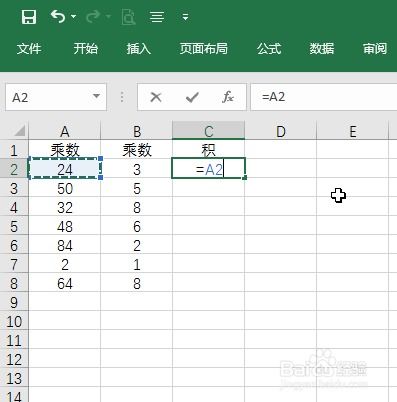
这种方法的优点在于简单直接,非常适合进行简单的乘法计算。然而,它的局限性也很明显,仅适用于计算两个或少数几个数值的乘积,对于更复杂的乘法表达式可能不太友好。此外,如果数据列的位置发生变化,你需要手动更改公式的单元格引用,否则计算结果可能会出错。
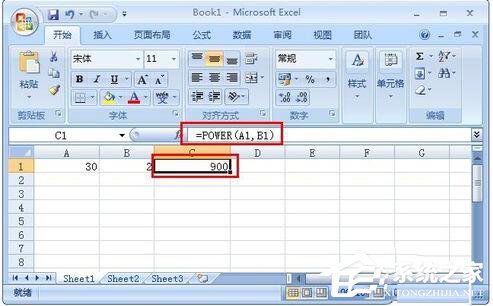
二、PRODUCT函数
为了应对更复杂的乘法计算需求,Excel提供了PRODUCT函数。PRODUCT函数可以计算一系列数值的乘积,包括数值、逻辑值(TRUE和FALSE分别当作1和0)或字符串代表的数值。
PRODUCT函数的语法是“=PRODUCT(数值1,数值2,……,数值N)”,其中N最多可以是30个。这意味着你可以一次性计算多达30个数值的乘积。
举个例子,如果你想计算A1到A5这五个单元格中所有数字的乘积,你可以在任意空白单元格中输入公式“=PRODUCT(A1:A5)”,然后按Enter键。如果你只想计算A1和B1两个单元格的乘积,可以输入“=PRODUCT(A1,B1)”。
PRODUCT函数的好处在于,不管你有多少个单元格需要相乘,只要一次性选中,就能快速得出结果。如果以后某个单元格的数值变了,乘积也会自动更新,非常方便。
三、SUMPRODUCT函数
除了PRODUCT函数,Excel还提供了SUMPRODUCT函数,它可以计算数组或区域中对应元素的乘积之和。SUMPRODUCT函数的语法是“=SUMPRODUCT(数组或区域1,数组或区域2,……,数组或区域N)”。
例如,如果你想计算A1到A5和B1到B5这两个区域中对应元素的乘积之和,你可以在任意空白单元格中输入公式“=SUMPRODUCT(A1:A5,B1:B5)”,然后按Enter键。
SUMPRODUCT函数非常强大,可以用于各种复杂的计算场景,比如加权求和、计算两组数据的协方差等。需要注意的是,使用SUMPRODUCT函数时,要确保所有数组或区域的大小相同,否则会导致错误。
四、MMULT函数
MMULT函数是Excel中用于矩阵乘法的函数,但同样可以应用于单个数值的乘法。MMULT函数的语法是“=MMULT(数组1,数组2)”,其中数组1和数组2必须是相同维度的矩阵,或者第一个矩阵的列数必须与第二个矩阵的行数相同。
虽然MMULT函数主要用于矩阵乘法,但在某些情况下,也可以用于单个数值的乘法。例如,你想计算A1和B1两个单元格的乘积,你可以在目标单元格中输入“=MMULT(A1:A1,B1:B1)”,然后按下Enter键,就能自动得到乘积结果。
需要注意的是,MMULT函数要求输入的数组参数必须是数值或包含数值的数组,否则会出现错误。此外,由于MMULT函数返回的是矩阵,因此如果输入的数组不是矩阵(比如单个数值),你需要将结果放入一个单元格区域中,而不是单个单元格。
五、拖放功能
在Excel中,你还可以利用拖放功能来快速计算一列或一行数据的乘积。首先,在需要计算乘积的第一个单元格中输入公式(比如“=A1*B1”),然后按Enter键。接下来,将鼠标移动到该单元格的右下角,直到出现黑色十字图标。此时,按住鼠标左键并向下或向右拖动,就可以将公式复制到其他单元格中,并自动计算相应数据的乘积。
这种方法非常适用于处理大量数据时的情况,可以大大提高工作效率。需要注意的是,在拖动公式时,要确保引用的单元格范围正确,否则可能会导致计算结果出错。
六、实际应用案例
1. 计算商品的总金额:
假设你有一个商品列表,包括数量和单价两列数据。你想计算每个商品的总金额(数量乘以单价),可以在总金额列的第一个单元格中输入公式“=PRODUCT(数量单元格,单价单元格)”,然后向下拖动公式以计算所有商品的总金额。
2. 计算利息:
假设你有一个贷款列表,包括本金、年利率和年份三列数据。你想计算每个贷款的利息(本金乘以年利率乘以年份),可以在利息列的第一个单元格中输入公式“=PRODUCT(本金单元格,年利率单元格,年份单元格)”,然后向下拖动公式以计算所有贷款的利息。
3. 计算阶乘:
阶乘是一种数学运算,表示一个正整数和它所有小于它的正整数的乘积。在Excel中,你可以使用PRODUCT函数来计算一个数值的阶乘。例如,在A1单元格中输入一个正整数n,在B1单元格中输入公式“=PRODUCT(ROW(INDIRECT(“1:”&A1)))”,然后按Enter键,就可以得到n!的结果。
七、总结
Excel中的乘法函数非常强大且灵活,能够满足从简单到复杂的各种乘法计算需求。无论是基础的乘法运算、PRODUCT函数、SUMPRODUCT函数还是MMULT函数,都有其独特的应用场景和优势。在实际应用中,你可以根据自己的需求和数据格式选择合适的方法,并灵活运用它们来完成各种数据计算和报表统计。
通过本文的介绍,相信你已经对Excel中的乘法函数有了更深入的了解。希望这些内容能够帮助你更好地掌握Excel的乘法计算技能,提高你的工作效率和数据处理能力。
- 上一篇: 轻松学会:荣耀手机设置地震预警步骤
- 下一篇: 轻松学会!藕粉的正确冲泡方法
-
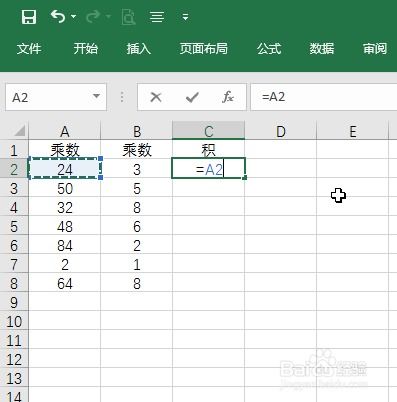 Excel中如何进行乘法运算的函数公式资讯攻略12-03
Excel中如何进行乘法运算的函数公式资讯攻略12-03 -
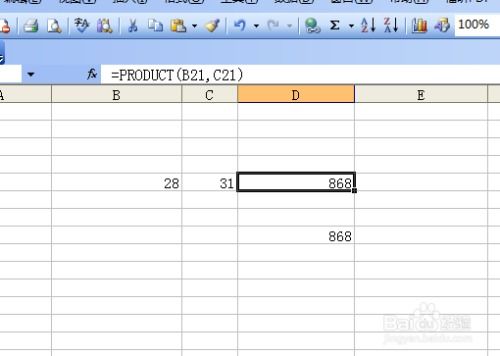 Excel中高效实现乘法的神奇函数资讯攻略12-03
Excel中高效实现乘法的神奇函数资讯攻略12-03 -
 Excel乘法运算公式大全资讯攻略11-20
Excel乘法运算公式大全资讯攻略11-20 -
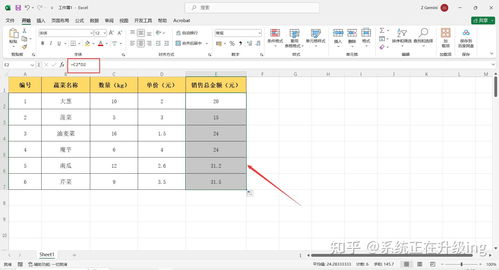 Excel中乘法函数的运用公式资讯攻略12-01
Excel中乘法函数的运用公式资讯攻略12-01 -
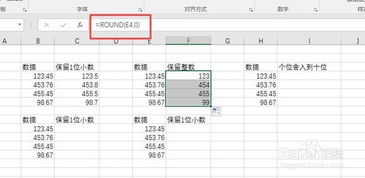 Excel中ROUND函数的实用教程资讯攻略11-04
Excel中ROUND函数的实用教程资讯攻略11-04 -
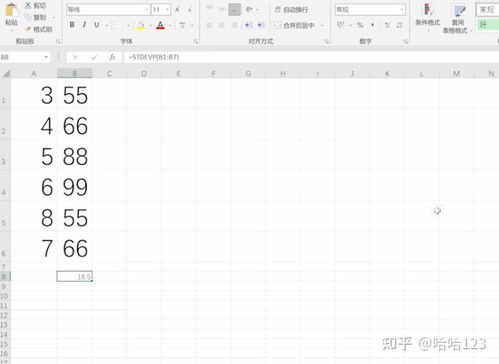 Excel中标准差计算的实用教程资讯攻略11-23
Excel中标准差计算的实用教程资讯攻略11-23